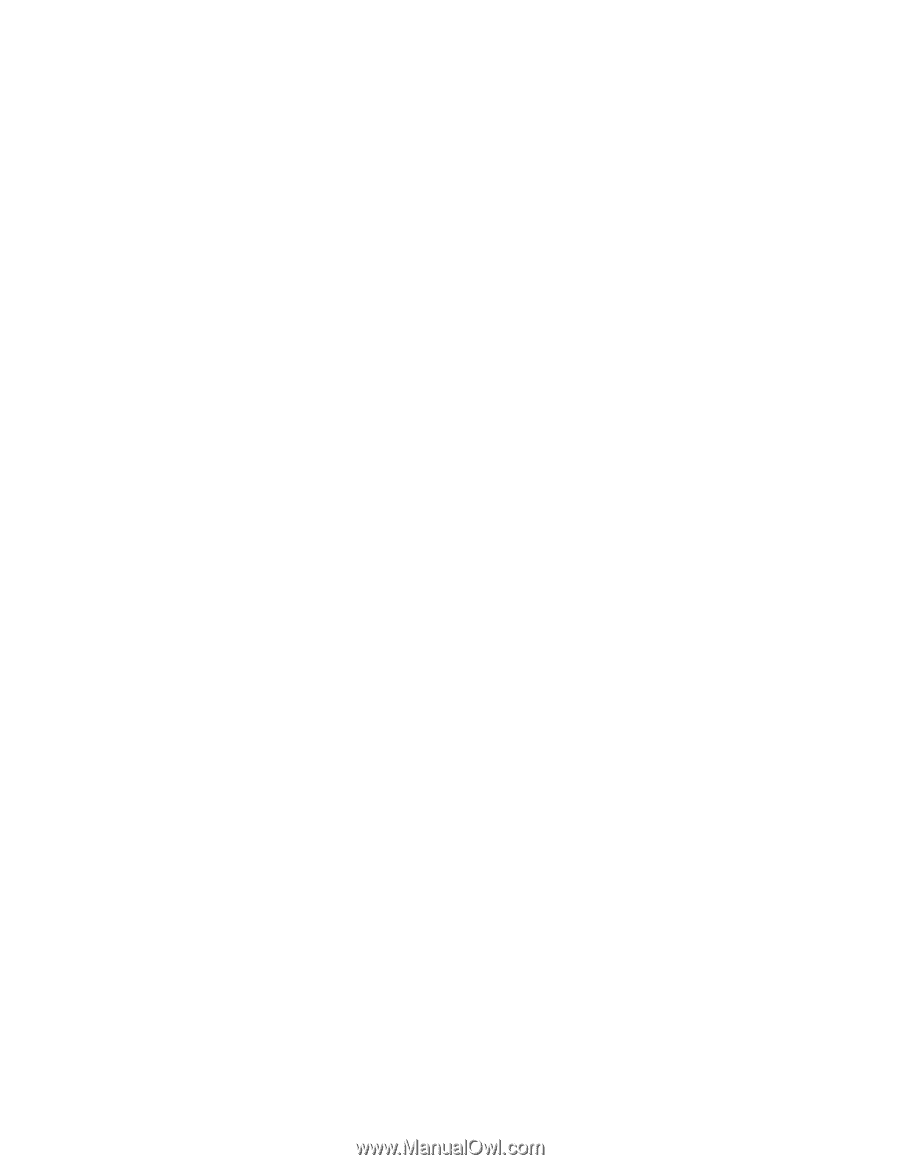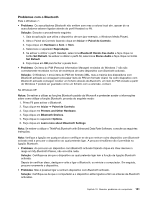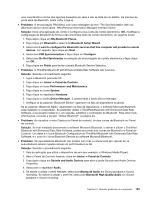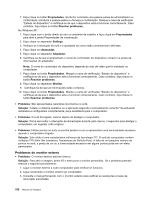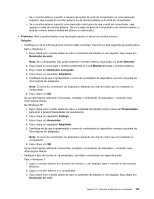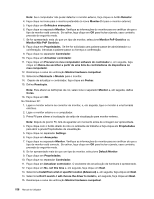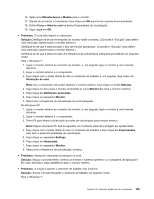Lenovo ThinkPad Edge E420 (Portuguese) User Guide - Page 174
Problemas do monitor externo, Propriedades, Resolver problemas, Settings, Avançadas, Adaptador
 |
View all Lenovo ThinkPad Edge E420 manuals
Add to My Manuals
Save this manual to your list of manuals |
Page 174 highlights
7. Faça clique no botão Propriedades. Se lhe for solicitada uma palavra-passe de administrador ou confirmação, introduza a palavra-passe ou forneça a confirmação. Marque a caixa de verificação "Estado do dispositivo" e certifique-se de que o dispositivo está a funcionar correctamente. Caso contrário, faça clique no botão Resolver problemas. No Windows XP: 1. Faça clique com o botão direito do rato no ambiente de trabalho e faça clique em Propriedades para abrir a janela Propriedades de visualização. 2. Faça clique no separador Settings. 3. Verifique se a resolução do ecrã e a qualidade de cores estão correctamente definidas. 4. Faça clique em Avançadas. 5. Faça clique no separador Adaptador. 6. Certifique-se de que é apresentado o nome do controlador do dispositivo correcto na janela de informações do adaptador. Nota: O nome do controlador do dispositivo depende do chip de vídeo que foi instalado no computador. 7. Faça clique no botão Propriedades. Marque a caixa de verificação "Estado do dispositivo" e certifique-se de que o dispositivo está a funcionar correctamente. Caso contrário, faça clique no botão Resolver problemas. 8. Faça clique no separador Monitor. 9. Certifique-se de que as informações estão correctas. 10. Faça clique no botão Propriedades. Marque a caixa de verificação "Estado do dispositivo" e certifique-se de que o dispositivo está a funcionar correctamente. Caso contrário, faça clique no botão Resolver problemas. • Problema: São apresentados caracteres incorrectos no ecrã. Solução: Instalou o sistema operativo ou a aplicação seguindo o procedimento correcto? Se estiverem instalados e configurados correctamente, peça assistência para o computador. • Problema: O ecrã fica ligado, mesmo depois de desligar o computador. Solução: Prima sem soltar o interruptor de alimentação durante, pelo menos, 4 segundos para desligar o computador; em seguida, volte a ligá-lo. • Problema: Faltam pontos no ecrã, os pontos perdem a cor ou apresentam uma luminosidade excessiva quando o computador é ligado. Solução: Este efeito é uma característica intrínseca da tecnologia TFT. O ecrã do computador contém múltiplos TFTs (thin-film transistors, Transístores de Película Fina). A falta de um pequeno número de pontos no ecrã, a perda de cor ou a luminosidade excessiva em alguns pontos pode ser um efeito permanente. Problemas do monitor externo • Problema: O monitor externo está em branco. Solução: Para abrir a imagem, prima F6 e seleccione o monitor pretendido. Se o problema persistir, execute o seguinte procedimento: 1. Ligue o monitor externo a outro computador para verificar se funciona. 2. Ligue novamente o monitor externo ao computador. 3. Consulte o manual fornecido com o monitor externo para verificar as resoluções e taxas de renovação suportadas. 156 Manual de Utilizador